Cambio de tamaño de las anotaciones
Puede cambiar el tamaño y otros ajustes de las anotaciones seleccionadas.
|
NOTA
|
|
Las áreas de las anotaciones que sobresalen fuera del área de la página no se muestran. Cuando cambie el tamaño de una anotación de esas características, es posible que la parte oculta aparezca en el área de la página.
|
Cambio de tamaño de las anotaciones
En esta sección se describe cómo cambiar el tamaño de las anotaciones.
|
NOTA
|
|
Para obtener más información sobre cómo cambiar subrayados, líneas, líneas de polígonos y marcas de fecha de comentarios, consulte:
|
1.
Seleccione la anotación cuyo tamaño desea cambiar en la Ventana de trabajo.
|
NOTA
|
|
Para obtener información sobre cómo seleccionar una anotación, consulte:
|
2.
Mueva el puntero del ratón al controlador que se muestra ( ).
).
La forma del puntero del ratón cambia a  ,
,  ,
,  o
o  .
.
3.
Arrastre el controlador para cambiar el tamaño de la anotación.
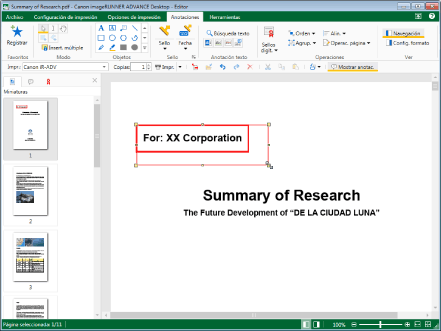
|
NOTA
|
|
Cuando se cambia el tamaño de una línea libre, su tamaño aumenta o disminuye pero la relación de aspecto se mantiene.
Cuando se llevan a cabo las siguientes operaciones arrastrando el identificador, el tamaño de la anotación aumenta o disminuye pero la relación de aspecto se mantiene.
Anotaciones distintas de imágenes y sellos de imagen: arrastrar cualquiera de los indicadores de las esquinas mientras se mantiene pulsada la tecla [Mayús] del teclado
Imagen o sello de imagen: arrastrar cualquiera de los indicadores de las esquinas.
Para los sellos de texto y de fecha, el tamaño de fuente se establece automáticamente según el tamaño de la nueva anotación establecido tras aplicar los cambios.
El tamaño de los sellos de texto y de fecha también pueden cambiarse modificando el tamaño de fuente. El tamaño de los sellos se establece automáticamente según el nuevo tamaño de fuente. Para obtener más información sobre cómo cambiar el tamaño de fuente, consulte:
Si el tamaño horizontal del texto cuyo tamaño se ha cambiado es mayor que el de la información introducida en el texto, ocurre lo siguiente.
Tamaño horizontal: se reduce en función del contenido introducido
Tamaño vertical: aumenta o se reduce en función del número de líneas que se introduzcan después de los saltos de línea automáticos según el tamaño vertical tras el cambio
Para cancelar el proceso de cambio de tamaño, pulse la tecla [Esc] del teclado durante la operación de arrastre.
|
4.
Haga clic en la Ventana de trabajo fuera de la anotación en la que cambió el tamaño para anular la selección de la anotación.
Cambiar el tamaño moviendo un vértice de un polígono o una línea de polígono
Esta sección describe cómo cambiar el tamaño moviendo un vértice de un polígono o una línea de polígono.
1.
Seleccione el polígono o la línea de polígono cuyo tamaño desea cambiar en la Ventana de trabajo.
|
NOTA
|
|
Para obtener información sobre cómo seleccionar una anotación, consulte:
|
2.
Mueva el puntero del ratón a uno de los controladores ( o
o  ) que aparecen en el polígono o la línea de polígono.
) que aparecen en el polígono o la línea de polígono.
La forma del puntero del ratón cambia a  .
.
3.
Arrastre el controlador a la posición a la que desee mover el vértice.
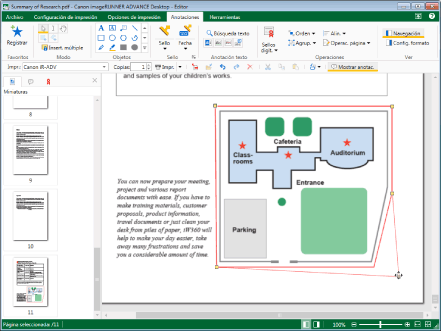
|
NOTA
|
|
Para cancelar la operación de movimiento del vértice, pulse la tecla [Esc] en el teclado durante la operación de arrastrado.
Si se ha seleccionado [Nube (pequeña)] o [Nube (grande)] como el tipo de línea de un polígono, aparecen líneas sólidas para el marco de la anotación al mover un vértice.
|
4.
Haga clic en un área de la Ventana de trabajo que no sea el polígono o la línea de polígono de la que se ha movido el vértice para anular la selección del polígono o la línea de polígono.
Ajuste del tamaño de marcas de fecha
En esta sección se describe cómo cambiar el tamaño de las marcas de fecha.
1.
Seleccione las marcas de fecha cuyo tamaño desea cambiar en la Ventana de trabajo.
La vista preliminar y las propiedades de la marca de fecha seleccionada se muestran en la Ventana Detalles.
|
NOTA
|
|
Para obtener información sobre cómo seleccionar una anotación, consulte:
|
2.
Cambiar el tamaño de fuente en la Ventana Detalles
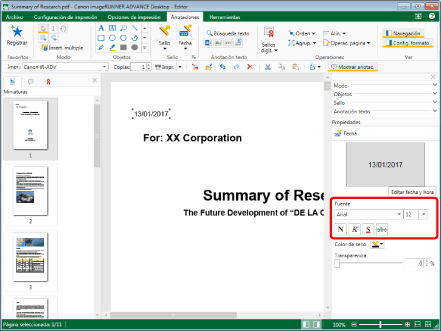
|
NOTA
|
|
Si cambia el tamaño de fuente, el tamaño de la marca de fecha también cambia.
Para obtener información sobre cómo cambiar el tamaño de fuente, consulte:
|
3.
Haga clic en la Ventana de trabajo fuera de la marca de fecha en la que cambió el tamaño para anular la selección de la marca de fecha.
Cambiar la longitud o la orientación de las líneas y las líneas iniciales de comentarios
Esta sección describe cómo cambiar la longitud o la orientación de las líneas y las líneas iniciales de comentarios.
1.
Seleccione la línea o comentario de destino en la Ventana de trabajo.
|
NOTA
|
|
Para obtener información sobre cómo seleccionar una anotación, consulte:
|
2.
Mueva el puntero del ratón a uno de los controladores ( o
o  ) que aparecen en la línea o la línea inicial de comentarios.
) que aparecen en la línea o la línea inicial de comentarios.
La forma del puntero del ratón cambia a  .
.
3.
Arrastre el controlador para cambiar la longitud de la línea o la línea inicial del comentario.
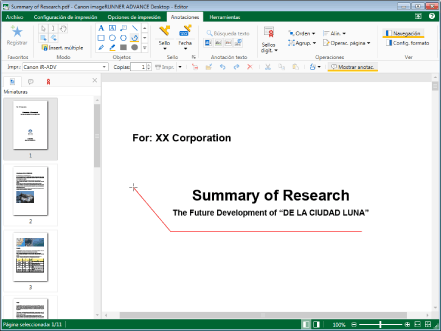
|
NOTA
|
|
Para las líneas, si arrastra el puntero del ratón mientras mantiene pulsada la tecla [Mayús] del teclado puede cambiar la longitud de la línea sin cambiar su dirección.
Para cancelar el proceso de cambio de la longitud y la dirección, pulse la tecla [Esc] en el teclado durante la operación de arrastre.
|
4.
Haga clic en un área la Ventana de trabajo que no sea la línea o la línea inicial de comentarios que ha cambiado para anular la selección de la línea o la línea inicial de comentarios.